如何在Win7禁用USB存储设备
发布时间:2018-02-27 10:53:04 浏览数: 小编:kunyi
在公司中,如果有一些很重要的资料,为了防止员工用USB进行资料拷贝,我们可以把win7系统设置为禁用USB存储设备。那么,具体的设置步骤是怎样的呢?一起来了解一下。
相关阅读: Win7系统读卡器读不出来的解决办法
1、打开运行 gpedit.msc 策略组命令;
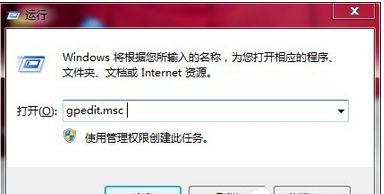
2、进入本地组策略编辑界面;
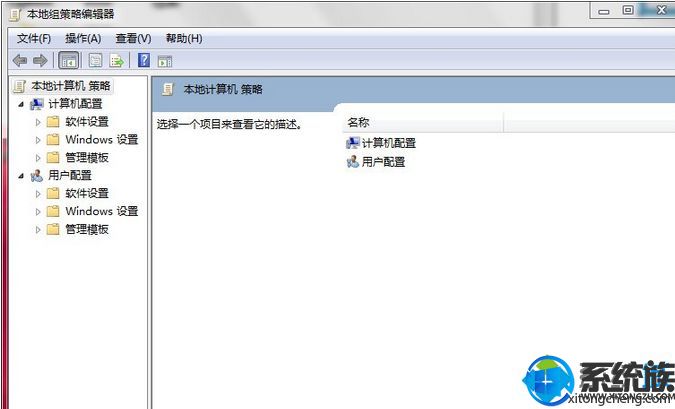
3、依次选择 用户配置——管理模板——系统——可移动存储访问。 在右边界面 选择可移动磁盘,双击打开;
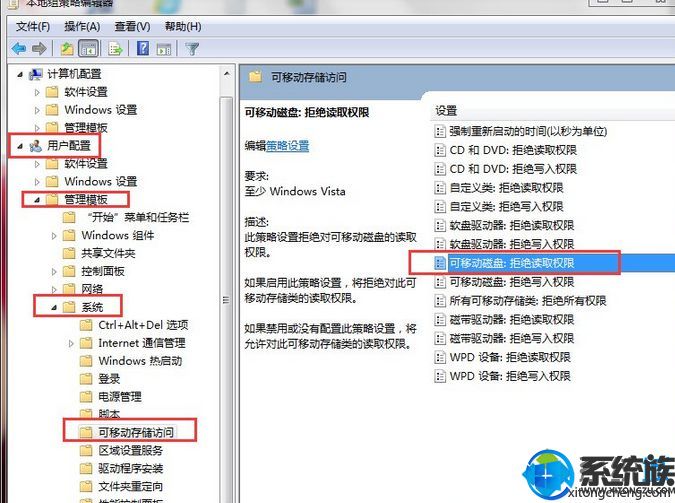
4、打开后,选择已启用,点击确定;
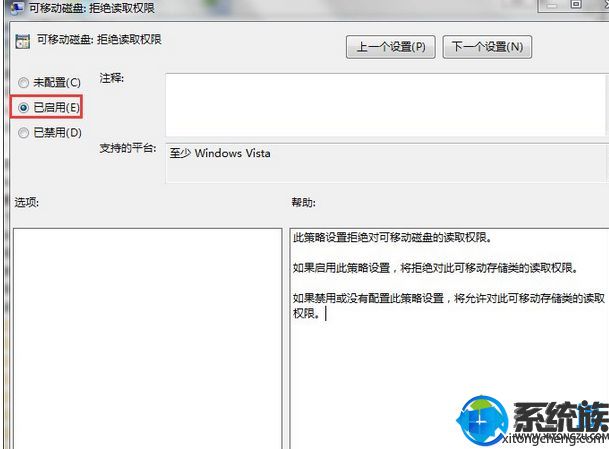
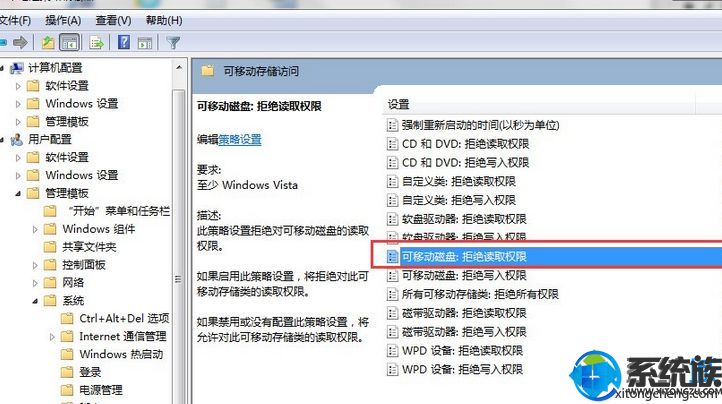
5、退出本地策略组编辑器,这时可移动存储设备就无法访问了,其他的USB设备(鼠标、键盘、打印机可正常使用)。
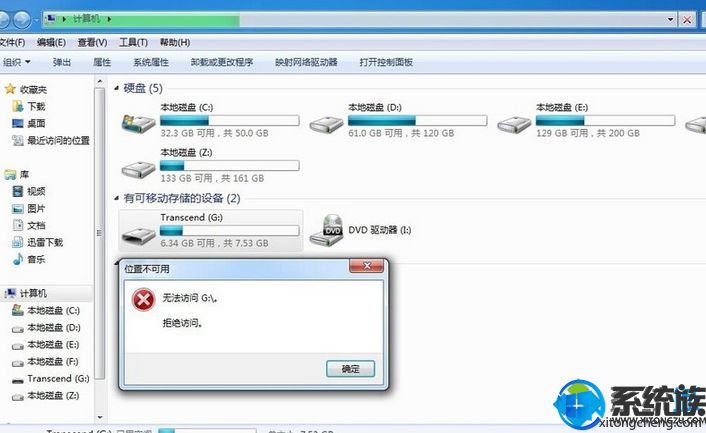
以上就是小编要分享给大家的内容了,如果你喜欢小编带来的这篇教程,可以把它收藏起来哦。
下一篇: win7系统内存占用高怎么解决


















